Desde a introdução do Android 5.0, o processo de desbloqueio do bootloader em dispositivos Android tornou-se consideravelmente mais acessível. O menu de Configurações oferece, nas opções para desenvolvedores, um recurso que permite este desbloqueio com apenas um toque, uma realidade para a grande maioria dos aparelhos. Os modelos Samsung Galaxy S8, S9 e Note 8 seguem essa tendência, mas com um porém: é necessário aguardar um período de sete dias após o primeiro registro do aparelho para que o bootloader possa ser desbloqueado. Contudo, para quem adquiriu um destes dispositivos e não quer esperar uma semana para tal, existe um método engenhoso descoberto pelo XDA Developers, capaz de habilitar o desbloqueio OEM de forma imediata nos Samsung S8, S9 e Note 8.
Habilitando o Desbloqueio OEM nos Samsung Galaxy S8/S9/Note 8
Para contornar a espera de uma semana e ativar o desbloqueio OEM nos modelos Samsung Galaxy S8, S9 e Note 8, você precisará ajustar algumas configurações relacionadas à data e ao recebimento de atualizações no seu dispositivo. Certifique-se de que você já tenha uma conta Samsung e uma conta Google configuradas no seu celular.
Primeiro, abra o aplicativo Configurações e navegue até a seção “Gerenciamento geral”. Dentro desta área, procure e selecione a opção “Data e hora”. Desative a opção “Data e hora automáticas” e toque em “Definir data”, que ficará visível após a desativação da opção anterior.
Agora, ajuste a data para um dia do mês anterior, garantindo que haja pelo menos uma semana de diferença em relação à data atual.
Volte à tela principal do menu de Configurações. O próximo passo é ativar as opções de desenvolvedor. Para isso, selecione a opção “Sobre o telefone” e localize o “Número de compilação” do seu dispositivo. Toque repetidamente (sete vezes) sobre este número para desbloquear as opções de desenvolvedor. Após esta etapa, retorne novamente à tela principal do Configurações e acesse “Opções do desenvolvedor”.
Na tela das “Opções do desenvolvedor”, desative a função “Atualização automática do sistema”.
Retorne mais uma vez ao menu principal de Configurações. Desta vez, procure e selecione a opção “Atualização de software”. Desative a opção “Baixar atualizações automaticamente” e escolha “Baixar atualizações manualmente”. É possível que você receba uma mensagem de erro, o que é esperado devido à data incorreta. Ignore esta mensagem e reinicie seu aparelho.
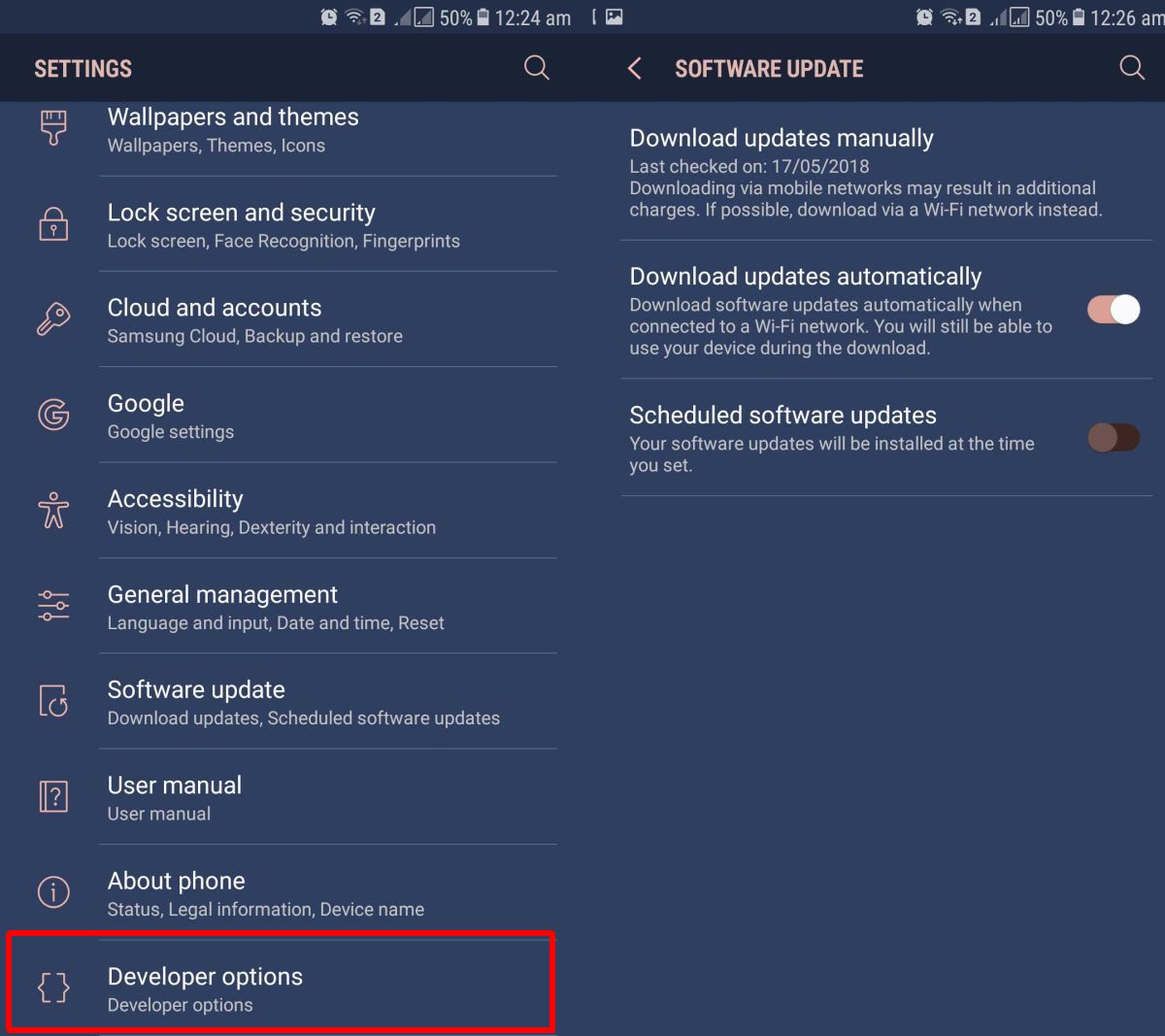
Após a reinicialização, acesse o menu de Configurações e navegue até as opções de desenvolvedor. O botão “Desbloqueio OEM” agora deverá estar ativo.
Esta restrição pode parecer inconveniente, mas a Samsung pode ter implementado esta medida como uma camada adicional de segurança. Em casos de roubo, um bootloader desbloqueado facilitaria o acesso e a reinicialização do dispositivo. Além disso, a medida pode servir para impedir que os usuários realizem alterações substanciais no seu aparelho logo após a compra.